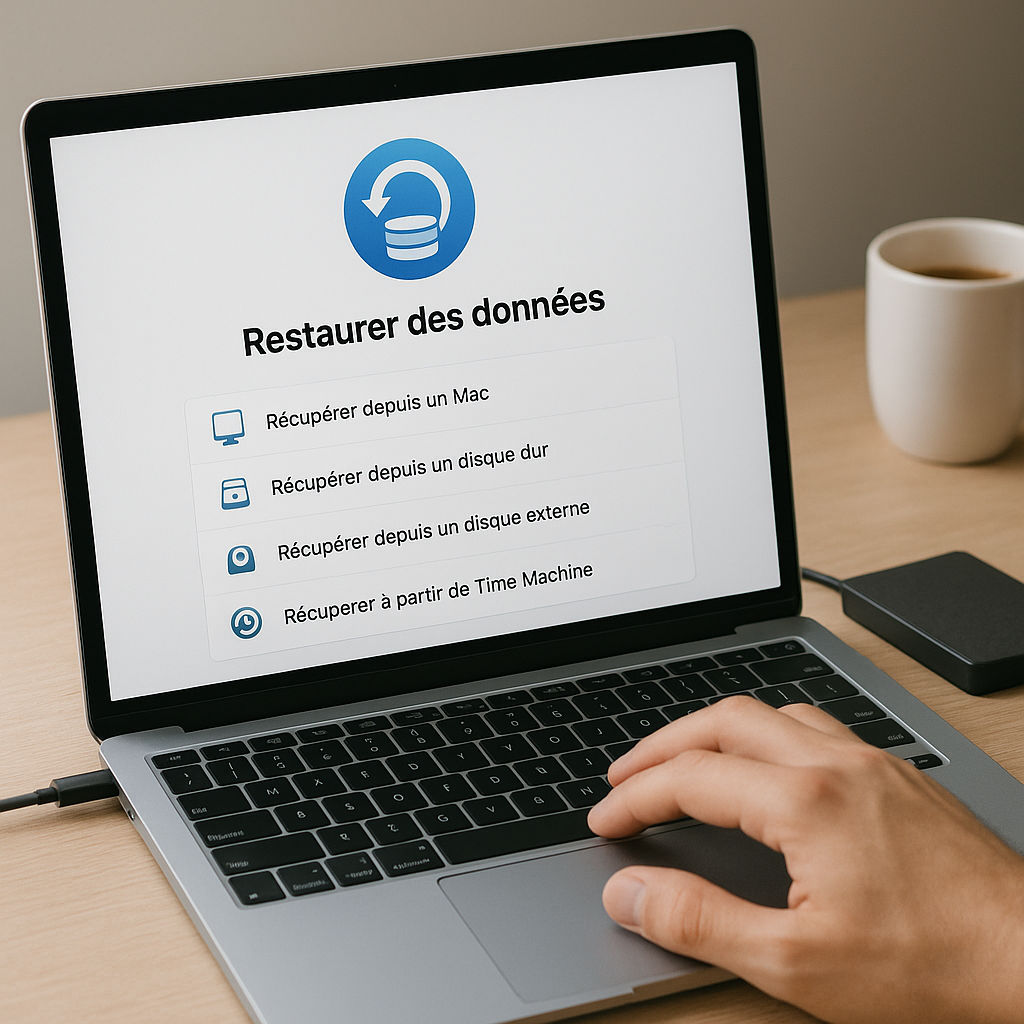Perdre des fichiers importants sur un ordinateur Apple peut être une source de stress intense. Toutefois, il existe plusieurs méthodes pour récupérer des données perdues ou corrompues sur un système Mac. Cet article propose une série de solutions éprouvées, depuis les outils intégrés jusqu’aux logiciels spécialisés, sans oublier les bonnes pratiques pour éviter qu’un tel incident ne se reproduise.
Causes fréquentes de la perte de données
Avant de se lancer dans la récupération, il est essentiel de comprendre comment et pourquoi les fichiers disparaissent.
Suppression accidentelle
- Cliquer sur « Supprimer » au lieu de « Ouvrir ».
- Vider la corbeille sans vérification.
Problèmes matériels
- Panne du disque dur interne ou externe.
- Défaillance d’un port USB ou d’un câble.
Erreurs logicielles
- Formatage accidentel d’une partition.
- Corruption de fichiers suite à une mise à jour incomplète.
Attaques malveillantes
- Infection par un malware ou un ransomware.
- Intrusion non autorisée et suppression à distance.
Utiliser les outils intégrés de macOS
Apple offre plusieurs fonctionnalités natives pour restaurer rapidement vos fichiers.
Time Machine
- Activez régulièrement la fonction Time Machine pour créer des copies horaires de vos données.
- Pour restaurer un document, ouvrez Time Machine depuis la barre de menus ou le Finder.
- Naviguez jusqu’à la date souhaitée et cliquez sur « Restaurer ».
Gestionnaire de stockage
- Accédez à > À propos de ce Mac > Stockage > Gérer.
- Vérifiez l’intégrité du disque via l’onglet « Fichiers inutiles » avant toute suppression définitive.
Mode de récupération macOS
- Redémarrez en maintenant ⌘ + R pour accéder à la Récupération.
- Utilisez « Utilitaire de disque » pour réparer des erreurs de partition détectées.
Recourir à un logiciel de récupération spécialisé
Si les outils système échouent, tournez-vous vers des Logiciels tiers conçus pour extraire les données à un niveau plus bas.
Caractéristiques à rechercher
- Capacité à restaurer différents formats (images, documents, vidéos).
- Support des disques SSD et des systèmes de fichiers APFS, HFS+.
- Fonction d’analyse en profondeur (« deep scan »).
Exemples de solutions populaires
- Disk Drill : interface intuitive, aperçu avant récupération.
- EaseUS Data Recovery Wizard : prise en charge des supports amovibles.
- Data Rescue : mode bootable pour les disques très endommagés.
Étapes générales
- Téléchargez et installez le logiciel en prenant soin de ne pas écrire sur le disque affecté.
- Lancez un scan rapide, puis un scan approfondi si nécessaire.
- Prévisualisez les fichiers retrouvés et enregistrez-les sur un volume différent.
Bonnes pratiques pour sécuriser vos données
Au-delà de la récupération, la prévention reste la meilleure défense contre la perte de fichiers.
Mise en place d’une stratégie de sauvegarde
- Optez pour une sauvegarde locale (disque dur externe) et une sauvegarde en ligne (cloud).
- Programmez des cycles automatiques et testez régulièrement la restauration.
Sécurité et antivirus
- Installez un antivirus compatible macOS pour limiter les risques de malware.
- Maintenez vos applications et votre système à jour.
Utilisation responsable du système
- Évitez d’installer des applications douteuses ou non signées.
- Ne déconnectez jamais un support de stockage en cours de transfert.
En cas d’échec : recourir à un professionnel
Si aucune méthode ne fonctionne ou si le disque montre des signes de défaillance mécanique, il peut être judicieux de faire appel à un service de récupération de données spécialisé.
Quand contacter un expert
- Le disque fait des bruits suspects (clic, grattement).
- Les données sont d’une importance cruciale (projets professionnels, souvenirs irremplaçables).
Critères de choix
- Réputation et retours clients.
- Transparence des tarifs et processus de récupération.
- Confidentialité et sécurité des données traitées.